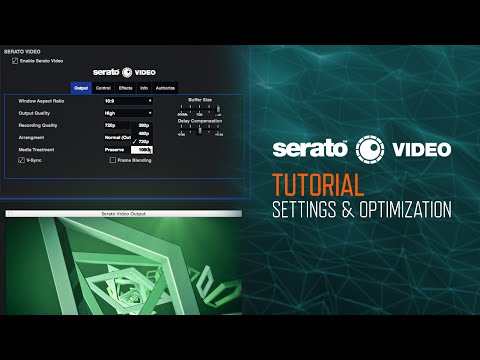
Содержание
Serato Audio Research - производитель программного обеспечения и оборудования, в первую очередь предназначенных для диджеев во время живых выступлений. Продукция Serato включает производство программного обеспечения для обработки звука, микшеров, аудиоинтерфейсов и проигрывателей. Его флагманский продукт, Serato Scratch Live, представляет собой работающее DJ-приложение, которое работает на компьютерах под управлением Windows и OS X. Доступно несколько плагинов для Scratch Live, в том числе Serato Video-SL, позволяющих легко воспроизводить видео во время производительность.
направления

-
Выключите компьютер, дополнительный дисплей и любое другое оборудование, которое необходимо подключить, например, проигрыватель или колонки, прежде чем устанавливать соединения между ними.
-
Подключите интерфейс или микшер Serato к компьютеру с помощью прилагаемого USB-кабеля. Модели Serato Rane SL-1, SL-3, TTM 57SL и MP-4 совместимы с Serato Video-SL.
-
Подключите компьютер к дополнительному монитору. Разные мониторы имеют разные разъемы и связанные провода. Различные форматы включают S-Video, VGA и DVI, среди других. Кроме того, вы должны настроить компьютерное оборудование для распознавания и использования дополнительного монитора или проектора. Обратитесь к документации вашего компьютера за информацией.
-
Подключите другие устройства, используемые во время исполнения вашего интерфейса Serato. Поворотные столы очень распространены среди диджеев, а также MIDI-контроллеров и связанных с ними устройств. Каждый будет иметь различные процедуры подключения и установки. См. Документацию для получения подробной информации о проводке и установке.
-
Включите компьютер и дополнительный монитор. Все интерфейсы Serato питаются от USB-порта компьютера и включаются автоматически.
-
Убедитесь, что дополнительный монитор получает данные с вашего компьютера. Serato Video-SL не может использовать главный экран вашего компьютера - вы должны использовать дополнительный монитор для запуска программного обеспечения.
-
Запустите Serato Scratch Live. Ваш интерфейс появится. Он содержит все механизмы управления и опции, доступные во время выступления.
-
Нажмите кнопку «Video-SL» в области панелей в левой части интерфейса. Плагин интерфейса Video-SL находится в середине интерфейса Scratch Live. Также появится всплывающее окно «Окно вывода».
-
Перетащите всплывающее окно «Окно выхода» на дополнительный монитор.
-
Нажмите кнопку «Полноэкранный режим» на интерфейсе Video-SL, чтобы «окно вывода» заполнило дополнительный экран.
-
Добавляйте видеофайлы в Serato Video-SL, перетаскивая их в раздел «Библиотека» программы. Либо откройте меню «Файл», выберите «Открыть» и дважды щелкните видеофайлы, которые вы хотите использовать во всплывающем окне браузера файлов. Теперь вы готовы использовать видео с Scratch Live. Обратитесь к документации Video-SL для получения подробной информации о запуске видео во время его исполнения.
чаевые
- Для работы Serato Video-SL требуется Scratch Live. Он не может функционировать как отдельное приложение.
Что вам нужно
- Интерфейс Serato или микшер
- Вторичный монитор
- Serato Scratch Live